UE4创建空白关卡并添加碰撞体
<上一节
下一节>
一. 创建空白关卡
1) 点击文件 -> 新建关卡(或者按快捷键Ctrl+N)。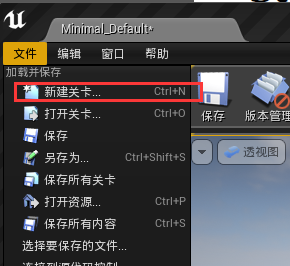
2) 你可以选择Default(默认)或空关卡。不过选择空关卡比较好,理由迟些会解释。
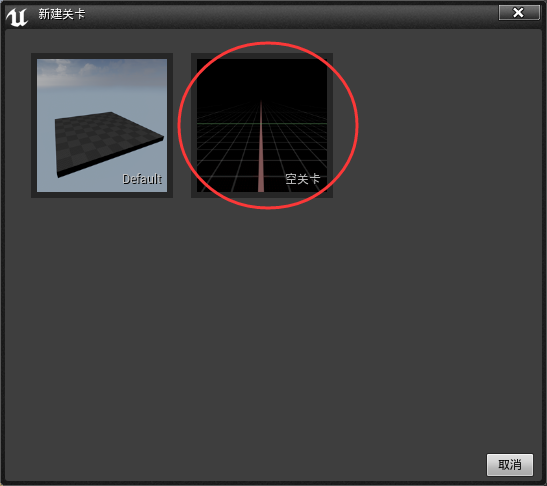
3) 新的空关卡会一片漆黑。现在让我们从内容浏览器中添加一些物体到场景中去。将StarterContent/Shapes中的Shape_Plane拖动到场景中。点击场景中的平面,然后按F键聚焦。然后按下R键,拖动立方体使得平面放大。点击场景中的平面,然后将StarterContent/Materials中选择M_Ground_Moss拖放到平面中去来改变其材质。效果如下图所示:
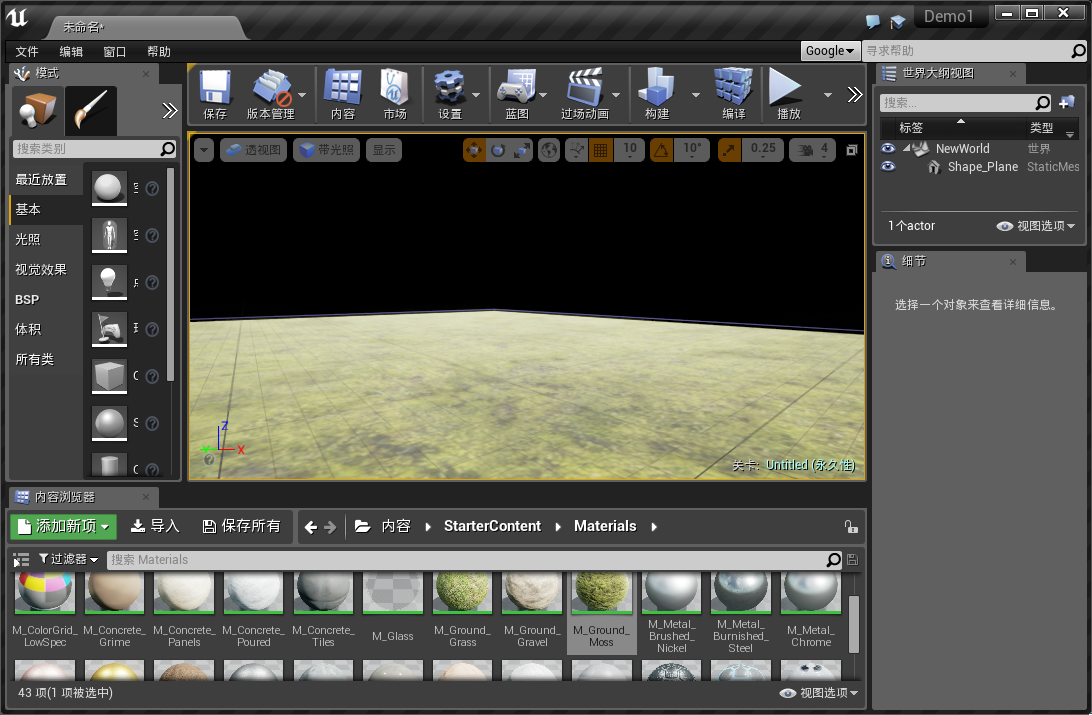
4) 在StarterContent/Props中选择SM_Rock拖放到场景中去。通过按R键,然后拖放小方块来调节岩石的大小。

5) 在StarterContent/Particles中选择P_Fire拖放到场景中,效果如下图所示:
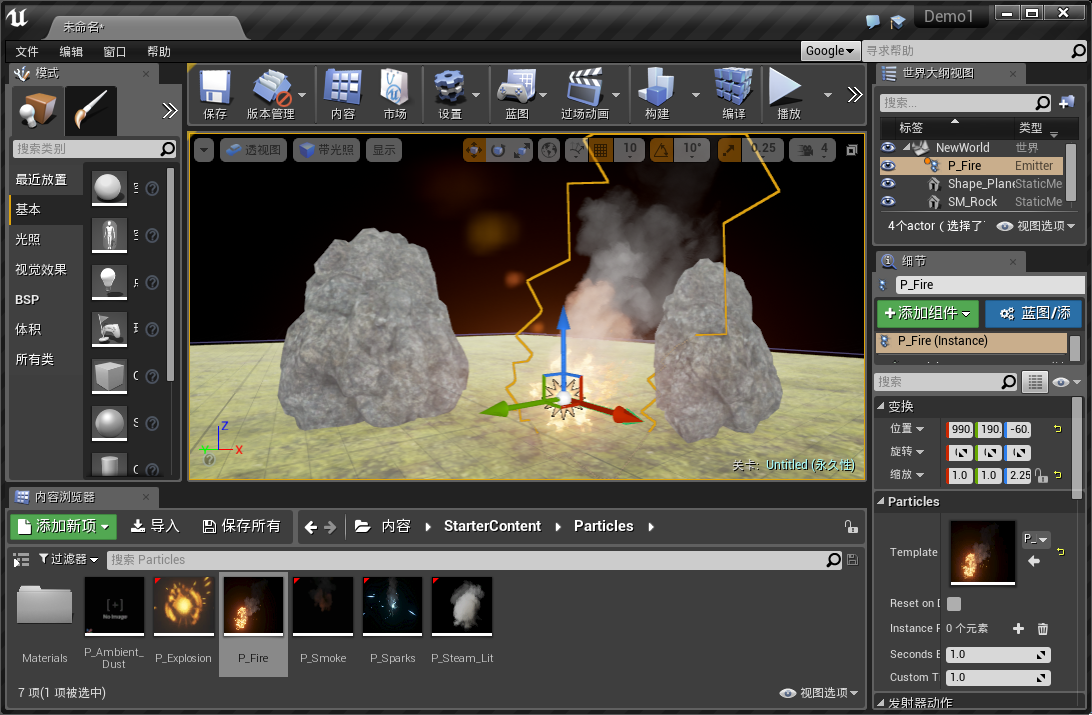
6) 接下来我们放置灯光。在左侧的模式面板中选择点光源,拖放到场景中去。
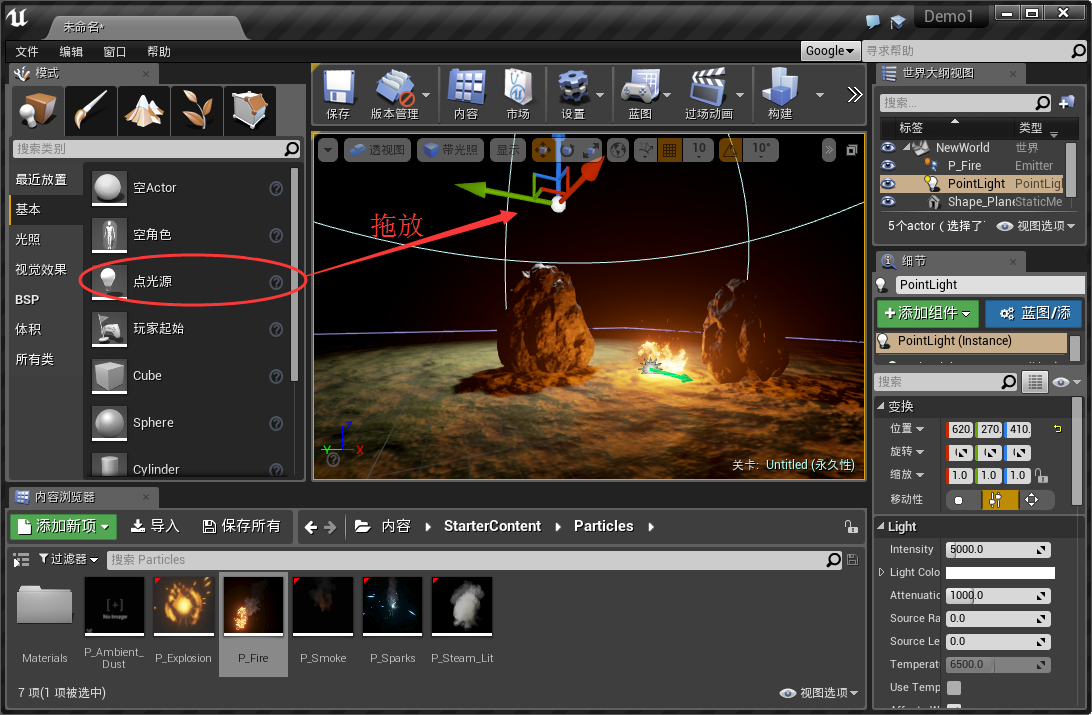
二. 添加碰撞体
点击播放,你会注意到我们的摄像头可以通过WASD或箭头键和鼠标来移动,但是可以穿透岩石体,这明显不合常量,所以现在我们先来把岩石添加上碰撞体的属性。碰撞体是用于模拟物理的物体碰撞属性,我们可以通过网格-网格来检测碰撞,不过需要花费很高的开销。所以我们使用近似的包围盒来估算碰撞体。1) 点击场景中的岩石。
2) 在世界大纲视图中右键该岩石,选择编辑,如下图所示:
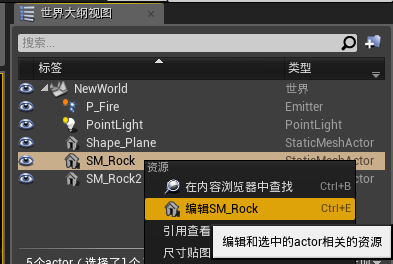
3) 然后会打开一个网格编辑器。确保下图中的碰撞网格显示按钮已经开启。

4) 选择上方的碰撞菜单,然后选择“添加胶囊简化碰撞”来模拟出近似的岩石形状的碰撞体:
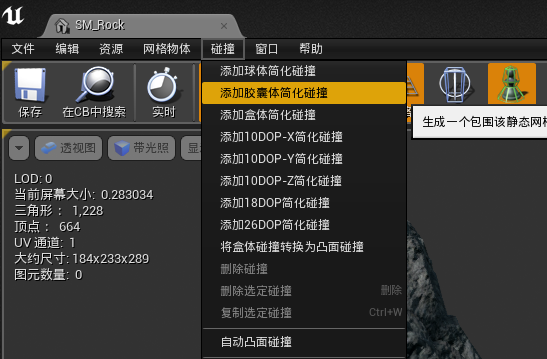
5) 你可以通过W(平移)、E(旋转)、R(缩放)来调整碰撞体的网格大小:
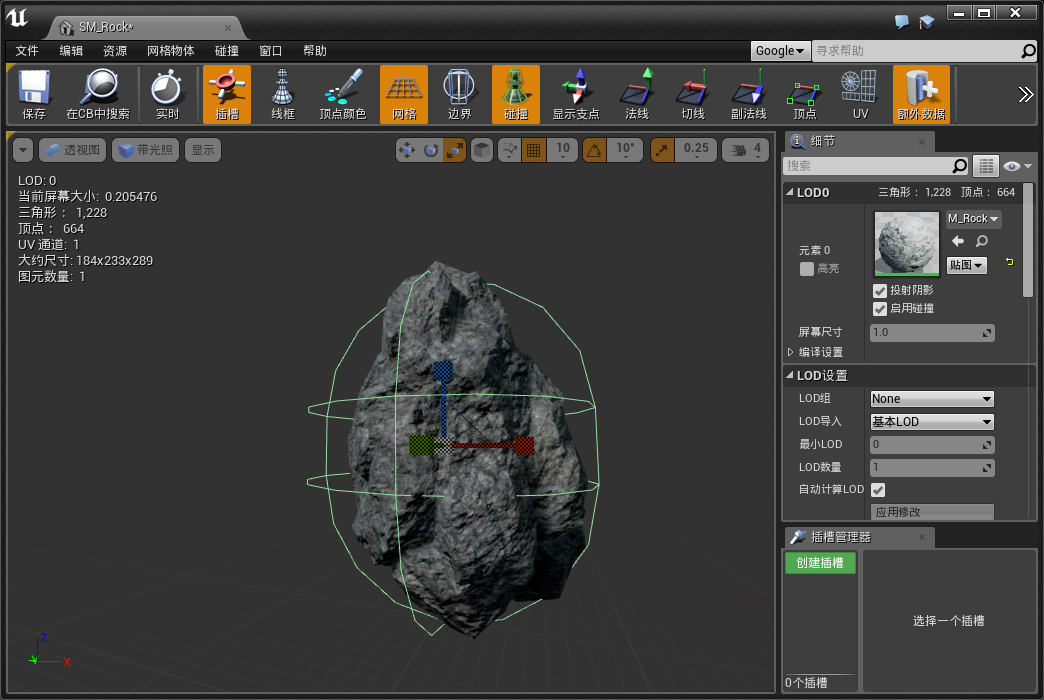
6) 点击左上角的保存。然后点击播放,你会发现摄像机已经穿不过该岩石了,因为此时岩石具有一个碰撞包围体了。
这时候我们就完成了对岩石添加碰撞体的操作了。
<上一节
下一节>

